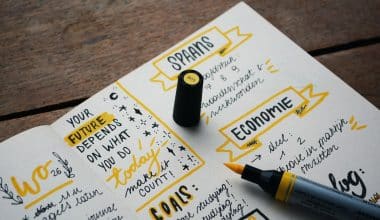Существует несколько способов конференц-связи, включая виртуальные встречи и постоянно отслеживаемые телефонные звонки. Есть также множество поставщиков на выбор. Однако вы обнаружите, что многие операторы взимают плату за услугу, требуют регистрации или и того, и другого. Таким образом, они получат доступ к вашим данным и могут даже продать их другим сторонам, которые затем ответят вам электронными письмами и вызовами других служб.
Теперь люди могут выполнять все больше задач удаленно по мере совершенствования технологий. Независимо от того, где они находятся, удаленный персонал должен эффективно общаться для достижения дальнейших бизнес-целей. Если вы часто используете свой смартфон для работы, может быть полезно научиться эффективно и профессионально проводить конференц-связь. Эта исчерпывающая статья послужит руководством, которое покажет вам, как проводить конференц-связь и какие простые шаги предпринять.
Как провести конференц-связь
Конференц-связь, которую обычно называют телеконференцией, представляет собой телефонный звонок, при котором вызывающие абоненты могут разговаривать с несколькими людьми одновременно. Конференц-связь может быть настроена таким образом, чтобы участники могли говорить во время сеанса или чтобы вызывающие абоненты могли просто слушать. Три (или более) человека могут говорить одновременно, когда вы делаете вызов, а затем добавляете к нему второй вызов. Как только вы коснетесь значка на сенсорном экране телефона, все начнут говорить. Крайне важно подготовиться к конференц-связи, особенно если вы собираетесь использовать для участия свой смартфон. Прежде чем присоединиться к звонку, имейте в виду следующее:
Если вы предполагаете иметь более пяти человек, подумайте об использовании стационарного телефона или услуги хостинга. В телефонной конференции могут участвовать не менее пятидесяти человек с использованием определенных видов телекоммуникационного программного обеспечения. Другие варианты Стационарные телефоны, которые часто обеспечивают превосходное качество звука и более стабильную среду, следует рассматривать как альтернативный вариант вызова. Теперь доступно больше программного обеспечения, что позволяет стационарным телефонам управлять крупномасштабными конференциями.
Инфраструктура необходима: когда звук не может хорошо передать информацию, для вызова необходимы различные технологии. Поэтому учитывайте использование хостинговой платформы, поддерживающей видеоконференции.
Как провести конференц-связь с Android
Набрав первого человека в списке, а затем нажав кнопку «Добавить вызов» после установления соединения, вы также можете провести конференц-связь непосредственно с устройства Android. Затем наберите второго человека и выберите значок для объединения вызовов. Повторите это для каждого участника.
Шаги
Наберите номер.
После подключения выберите «Добавить вызов» в меню. На изображении изображен человек со знаком плюс (+) рядом с ним.
Телефон переводит первого абонента в режим ожидания, когда вы нажимаете на символ.
Позвоните второй стороне и прослушайте их ответ.
Нажмите кнопку «Объединить». Это выглядит как две стрелки, сходящиеся вместе.
Как только вы нажмете это, вызовы объединятся, и на экране появится надпись «Конференц-связь».
Как проводить конференц-связь с iPhone
На телефонной конференции вы должны вести себя профессионально и официально, как на деловой встрече. При использовании устройств IOS для присоединения к конференц-вызову имейте в виду следующее:
Шаги
Эти пять простых шагов покажут вам, как провести конференцию на iPhone:
1. Позвоните первому человеку, с которым вы хотите связаться, набрав его номер.
2. Нажмите кнопку «Добавить вызов плюс», когда вызов будет установлен.
3. После этого звоните на телефон второго человека и ждите соединения.
4. Вызов изменится на конференц-связь, когда вы выберете опцию объединения вызовов.
Как активировать настройки конференц-связи
При наличии сильного мобильного сигнала или подключения к Интернету смартфоны с последней версией Android можно использовать для проведения бесплатных конференц-звонков. Ваше мобильное устройство по-прежнему является отличным способом общения с небольшими группами или несколькими удаленными сотрудниками в экстренных случаях, даже несмотря на то, что оно вряд ли сможет полностью заменить унифицированную телефонную систему для бизнеса или конкурировать с одним из соответствующих приложений для бизнес-телефонии. создан для Android.
Действия по активации настроек конференц-связи
- Во время разговора коснитесь Принять вызов, чтобы принять
- Чтобы сделать конференц-связь во время разговора, коснитесь панели набора номера
- Коснитесь значка вызова
- Чтобы переключаться между вызовами, коснитесь переключателя
- Когда оба вызова продолжаются, коснитесь значка меню.
- Нажмите «Объединить вызовы».
- Коснитесь конференц-связи
- Коснитесь приватного, чтобы сделать вызов приватным.
- Нажмите «Исключить», чтобы завершить вызов.
- Нажмите «Завершить вызов», чтобы отключить оба вызова.
Проблемы, в основном возникающие при активации конференц-связи
- Проблема с вызовом
- Конференц-связь недоступна
- Звонки на конференции не могут быть подключены
- Не могу делать конференц-звонки
- Проблема с телефонной конференцией
- Проблемы с конференц-связью
- Настройка конференц-связи
- Конференц-связь не может быть сделана
- Айфоны не могут совершать конференц-звонки
- Смартфоны не могут совершать конференц-звонки
- Как использовать смартфон для конференц-связи
- Как решить проблемы со звонками
Как провести конференц-связь в WhatsApp
Проведение телефонных конференций — это фантастический способ объединить вашу команду, независимо от того, насколько далеко они находятся друг от друга по всему миру. Конференц-связь является важным компонентом связи с членами вашей команды, даже несмотря на то, что определение того, что вы технически называете конференц-связью, стало несколько запутанным, поскольку рабочее место изменилось и появились другие каналы связи.
Если вы планируете использовать WhatsApp для конференц-связи, попробуйте эти простые предложения. Помните, что вы можете использовать его только для конференц-связи с участием не более восьми человек. Тот факт, что он бесплатный и простой в настройке, является плюсом.
Перейдите в «Создать группу» и включите каждого участника, чтобы создать конференцию в WhatsApp. Просто нажмите значок телефона, добавьте всех людей, которым вы хотите позвонить, из этой группы, а затем нажмите значок телефона, чтобы сделать голосовой вызов, или значок видео, чтобы сделать видеовызов.
Выполните следующие действия, чтобы добавить контакты по одному на ваше устройство Android:
На устройстве Android запустите WhatsApp.
Просто коснитесь зеленого символа «новое сообщение».
Выберите «Новый контакт» в меню «Экран контактов».
Введите имя контакта и номер телефона, затем нажмите «Сохранить».
Чтобы подключить WhatsApp ко всем контактам Android:
Выберите «Приложения и уведомления» в меню «Настройки», перейдя в «Настройки».
Выберите WhatsApp из списка приложений, прокрутив его.
Нажмите «Контакты» после «Разрешения».
Чтобы разрешить WhatsApp доступ к контактам вашего телефона, выберите Разрешить.
Чтобы добавить по одному контакту на iPhone, выполните следующие действия:
На вашем iPhone запустите WhatsApp.
В правом верхнем углу экрана нажмите синий плюс (+).
Нажмите «Готово» после ввода имени и номера телефона человека.
Чтобы синхронизировать каждый контакт на вашем iPhone с WhatsApp:
Выберите «Конфиденциальность» в меню настроек после первого перехода в «Настройки».
Включите переключатель рядом с WhatsApp (зеленый), коснувшись «Контакты».
Чтобы увидеть, синхронизируются ли ваши переписки, используйте плагин WhatsApp.
Как настроить конференц-связь
Зарегистрируйтесь у поставщика услуг конференц-связи, которому вы можете доверять. Например, RingCentral, лучший в своем классе продукт, предоставляет вашему бизнесу единый телефонный номер, доступный круглосуточно (да, это услуга без резервирования). Тем не менее, вы должны сначала настроить учетную запись для телеконференций, чтобы участвовать в любой конференции.
Просто выберите свои учетные данные для регистрации (адрес электронной почты и пароль). Затем должна появиться панель инструментов для вашей учетной записи.
Вы можете получить доступ к функции телеконференций, войдя в свою учетную запись.
Определите номер телефона для участников. Вы должны выбрать правильные местные бесплатные телефонные номера для участников из-за рубежа.
Приглашайте участников на встречи с помощью текстового сообщения или электронной почты. Чтобы начать встречу прямо сейчас, выберите «Начать конференцию».
Как сделать трехсторонний звонок?
Позвоните по первому контактному номеру и удерживайте, пока на вызов не ответят.
Нажмите кнопку «Добавить Call Plus». +
Подождите, пока вызов соединится, прежде чем совершать второй вызов.
Нажмите кнопку "Объединить звонки» .
Конференц-связь формируется из двух вызовов. Повторите шаги 2–4, чтобы добавить больше людей. Количество участников для вашего оператора связи может быть достигнуто, если вы не видите возможность добавить еще один вызов. Единственный человек, который может видеть имена всех участников, — это тот, кто инициировал конференцию. Но если участник добавляет кого-то, он может видеть как имя человека, которого он добавил, так и инициатора звонка. Ваш оператор связи может не поддерживать вариант комбинированного вызова, если вы его не видите. Позвоните своему оператору для получения дополнительной информации.
Как мне сделать конференц-связь на этом телефоне?
Этапы проведения телеконференции одинаковы как для пользователей Android, так и для пользователей iOS. Неважно, какой телефон вы используете, просто настройте конфигурацию телеконференции и делайте все, что хотите, независимо от вашего смартфона.
Как вы делаете конференц-звонки на Android?
Телеконференция или конференц-связь на андроиде. Выполните следующие действия, чтобы настроить конференц-связь на устройстве Android:
Включите звонок.
После подключения выберите «Добавить вызов» в меню. На изображении изображен человек со знаком плюс (+) рядом с ним.
Телефон переводит первого абонента в режим ожидания, когда вы нажимаете на символ.
Позвоните второй стороне и прослушайте их ответ.
Нажмите кнопку «Объединить». Это выглядит как две стрелки, сходящиеся вместе.
После того, как вы коснетесь ее, вызовы соединятся, и на экране появится «Конференц-связь».
Как сделать трехсторонний звонок на Android?
Позвонив первому человеку в списке и нажав кнопку «Добавить вызов» после установления соединения, вы также можете провести конференц-связь непосредственно с устройства Android. Затем наберите второго человека и выберите значок для объединения вызовов. Повторите это для каждого участника.
Шорткод 8300 от ConferenceCall.co.uk, который может соединить до 100 участников в рамках одного вызова на любом мобильном устройстве или смартфоне под управлением Android, iOS, Windows или любой другой операционной системы, значительно упрощает использование конференц-связи.
Как вы начинаете пример конференц-связи?
- Поздравления всем. Прежде чем мы начнем, позвольте мне провести соломенный опрос.
- Всем привет. Если все в порядке, давайте начнем встречу с соломенного опроса.
- Я считаю, что мы можем начать сейчас, когда мы все здесь.
- Все теперь подключены, по-моему. Давайте идти.
- Я хотел бы тепло поприветствовать всех присутствующих.
- описание процессов Как вы устанавливаете основные правила в начале разговора?
- Я хотел бы попросить, чтобы перед тем, как вы начнете говорить, каждый из вас четко назвал свое имя.
- Пожалуйста, не забудьте указать офис или отдел, который вы представляете, чтобы мы могли правильно указать ваше имя в протоколе.
- Пожалуйста, не стесняйтесь задавать вопросы по мере продвижения, потому что это рабочая сессия.
- Мы были бы очень признательны, если бы все остальные молчали, когда кто-то говорит
Выводы
Во время встречи конференц-связь упрощает обмен информацией и сотрудничество участников. Включив видео в свои выступления, вы можете, при необходимости, улучшить сотрудничество и общение. Теперь вы можете использовать дополнительные инструменты повышения производительности, включая совместное использование экрана и аннотации.
Они также могут организовать свой день, установив ограничение по времени и заранее проинформировав всех, кто будет участвовать в телефонной конференции. Они могут принимать более активное участие и быть более подготовленными, если будут знать, сколько времени им нужно будет выделить для вашего телеконференция.